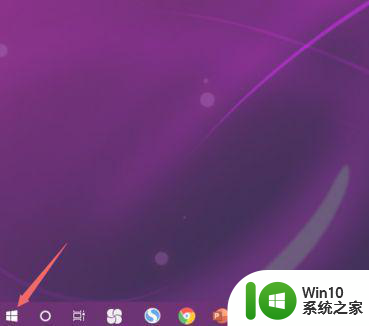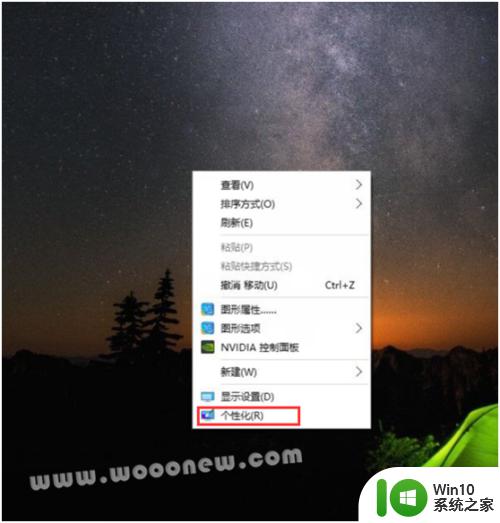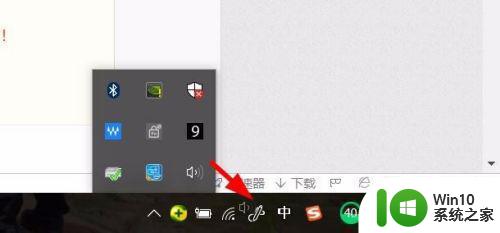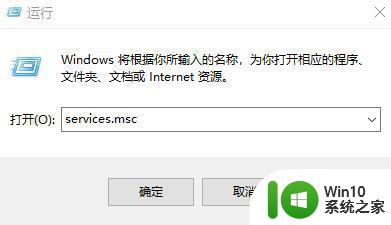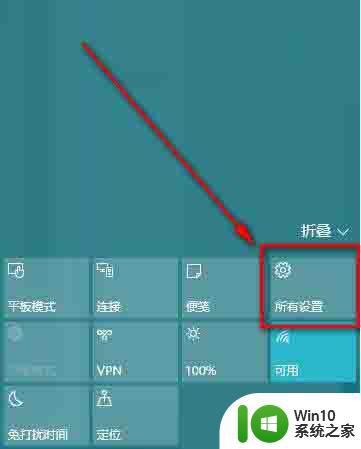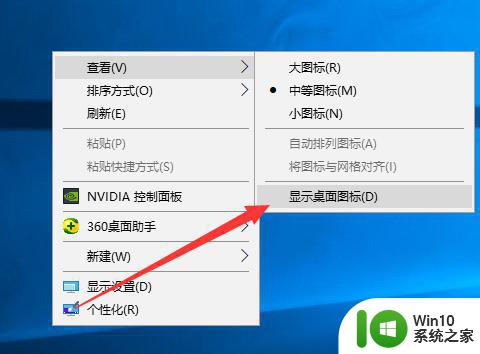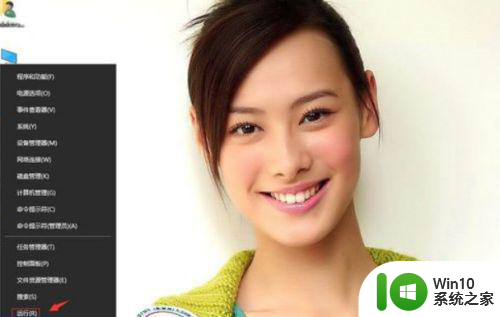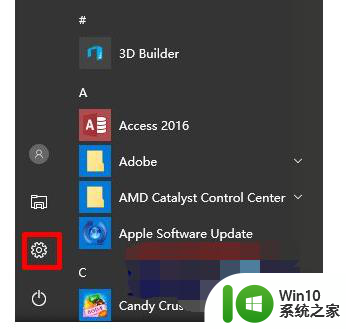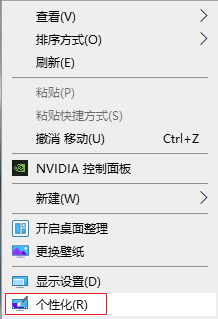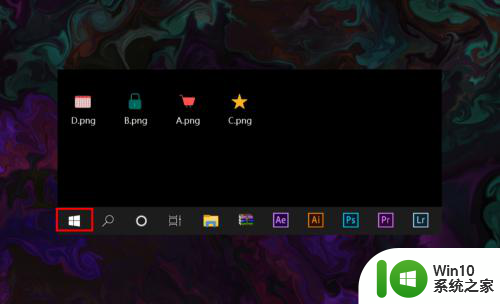win10电脑软件图标消失了怎么恢复 Win10系统我的电脑图标不见了怎么恢复
更新时间:2024-05-05 11:14:17作者:jiang
有很多用户反映他们的Win10电脑软件图标突然消失了,导致他们无法正常使用电脑,特别是一些用户发现自己的我的电脑图标不见了,让他们感到困惑和焦虑。这种情况可能是由于系统错误、病毒感染或者操作失误等原因造成的。如果您也遇到了类似的问题,不要着急下面将为您介绍几种恢复图标的方法,希望能帮助您解决这一困扰。
具体步骤:
1、使用快捷键“win+i”打开windows设置界面。

2、点击个性化选项。
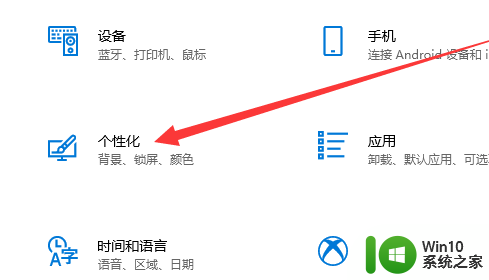
3、点击主题按钮
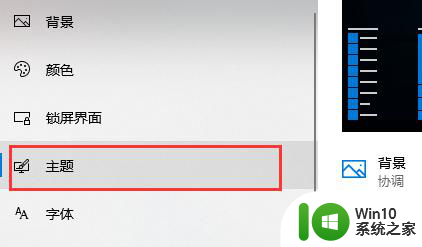
4、在右侧的相关的设置中选择桌面图标设置。
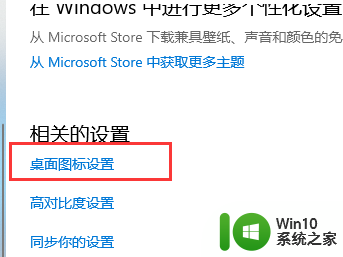
5、在弹出的桌面图标设置窗口中勾选计算机选项,点击确定就可以了。
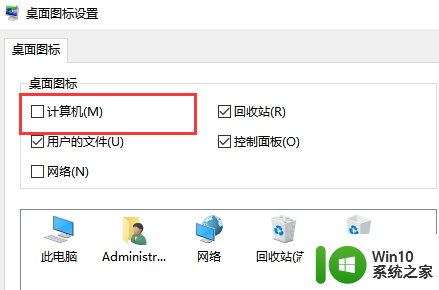
6、我的电脑图标就出现在桌面了。
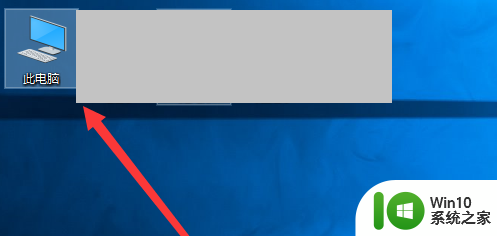
以上是关于如何恢复丢失的Win10电脑软件图标的全部内容,如果有不清楚的用户,可以按照小编的方法进行操作,希望能对大家有所帮助。